Кассовый аппарат z отчет: Что такое Z-отчет по кассе и как его сделать
Справочный центр Эвотора
Справочный центр Эвотора- В кассовом отчете обнулились суммы совместно с «Номер ФД восстановлен из ФН»
- Исправить ошибочный чек
- Как оформить изъятие денег из кассы
- Как узнать дату и время последнего фискального документа
- Открытие и закрытие смены
- Расходятся суммы продаж в личном кабинете и Z-отчете. Оплата квитанцией
- Расхождение сумм
- Расхождения в отчётах, задвоенная продажа в ОФД
- Сообщение «Адрес ОКП-сервера дефолтный» в отчёте об открытии смены
ККТ является технически сложным оборудованием, из-за чего не застраховано от различных технических ошибок, неполадок, которые могут возникать в том числе по независящим от покупателя или производителя причинам, таким как изменение напряжения в сети, перегрев, чрезмерное охлаждение и т. п. В следствии чего могут возникнуть ситуации. когда показания сумм в ОФД могут отличаться от показаний базы данных смарт-терминала.
п. В следствии чего могут возникнуть ситуации. когда показания сумм в ОФД могут отличаться от показаний базы данных смарт-терминала.
В подобных случаях с расхождениями сумм предварительно советуем:
- Сравнить дату и время открытия/закрытия смены, также предварительно следует выполнить выгрузку данных со смарт-терминала(Еще-Обмен-Выгрузить)
- Проверить что отсутствуют неотправленные документы в ОФД на смарт-терминале в разделе Настройки-ОФД
- Задвоенная продажа в ОФД
- Квитанция
- Документ продажи не записался в базу смарт-терминала
- Документ продажи записался в базу смарт-терминала, не ушел в ОФД
Задвоенная продажа в ОФД
Как определить задвоенную продажу в ОФД:
- Сравните сумму продаж за смену из распечатанного отчета о закрытии смены(либо отчета из ОФД) с суммой продаж за смену(проверить дату и время открытия и закрытия смены) в журнале документов(Отчеты-Журнал документов-Закрытие смены).
 Сумма в распечатанном отчете (отчете из ОФД) будет больше чем в журнале документов, т.е. Σ Z отчета > Σ ЛК Эвотор, журнал документов. Следует из суммы z отчета вычесть сумму показаний закрытия смены из журнала документов Σ Z отчета — Σ закрытия смены из журнала документов = сумма расхождений.
Сумма в распечатанном отчете (отчете из ОФД) будет больше чем в журнале документов, т.е. Σ Z отчета > Σ ЛК Эвотор, журнал документов. Следует из суммы z отчета вычесть сумму показаний закрытия смены из журнала документов Σ Z отчета — Σ закрытия смены из журнала документов = сумма расхождений. - Затем сверьте показания отчета из ОФД с чеками в журнале документов(Отчеты-Журнал документов). Ориентируемся на сумму расхождений, вероятно, что документ продажи на указанную сумму будет проходит дважды подряд в отчете из ОФД.
Решение:
Если фактическая сумма выручки сходится с суммой проведенной по смарт-терминалу, следует выполнить чек коррекции покупки(расхода), тем самым внесем коррективы в показания отправленные в ОФД.
Квитанция
Квитанция — это документ продажи, в котором отсутствует фискальный признак. Такие продажи не отображаются в отчете о закрытии смены и отчетах ОФД, но отображаются в личном кабинете Эвотора.
Как определить квитанцию:
- Сравните сумму продаж в личном кабинете Эвотора и в Z-отчете либо ОФД. Перед тем как сравнивать отчеты, убедитесь, что дата и время открытия и закрытия смены совпадают. Если в личном кабинете Эвотора сумма продаж больше чем в Z-отчете, значит часть продаж оформлены как квитанции. Σ Z отчета < Σ ЛК Эвотор, журнал документов.
- Вычтите сумму Z-отчета из суммы в личном кабинете. Так вы узнаете сумму, на которую расходятся отчеты. Σ закрытия смены из журнала документов — Σ Z отчета = сумма расхождений.
- Найдите записи продаж по квитанции. Сверьте отчет по чекам в ОФД с журналом документов на смарт-терминале в разделе Отчеты → Журнал документов. Продажа по квитанции будет видна только в журнале документов, а в ОФД ее не будет.
Чтобы убедиться, что продажа оформлена по квитанции, зайдите в документ продажи, прокрутите в конец списка транзакций и проверьте, есть ли в списке запись «Закрытие документа в ККМ».

- Сверьте сумму расхождений и квитанций. Сложите сумму оплат по квитанциям и сверьте ее с суммой расхождений. Так вы убедитесь, что расхождение связано только с оплатой по квитанциям.
Решение:
Чтобы информация в отчетах совпадала, проведите чек коррекции продажи (прихода) на сумму квитанции.
Документ продажи не записался в базу смарт-терминала
Как определить не записанный документ продажи в базу смарт-терминала:
- Сравните сумму продаж за смену из распечатанного отчета о закрытии смены(либо отчета из ОФД) с суммой продаж за смену(проверить дату и время открытия и закрытия смены) в журнале документов(Отчеты-Журнал документов-Закрытие смены). Сумма в распечатанном отчете (отчете из ОФД) будет больше чем в журнале документов, т.е. Σ Z отчета > Σ ЛК Эвотор, журнал документов. Следует из суммы z отчета вычесть сумму показаний закрытия смены из журнала документов Σ Z отчета — Σ закрытия смены из журнала документов = сумма расхождений.
 Тем самым мы получим сумму расхождений.
Тем самым мы получим сумму расхождений. - Затем сверьте показания отчета из ОФД с чеками в журнале документов(Отчеты-Журнал документов). Ориентируемся на сумму расхождений, вероятно, что документ продажи на указанную сумму будет проходить в отчете из ОФД, но не будет отражен в журнале документов на смарт-терминале и в товароучетной системе(если используется).
Решение:
Данные в ЛК Эвотор и базу данных смарт-терминала можно занести только текущим числом, для этого потребуется выполнить продажу по квитанции.
Включить квитанцию можно в разделе «Настройки», «Правила торговли», «Квитанция».
Затем выполнить продажу по квитанции на сумму расхождений, документ продажи запишется в базу данных смарт-терминала и попадет в ЛК Эвотор , но не попадет в Z отчет и ОФД, т.к не является фискальным документом.
Документ продажи записался в базу смарт-терминала, не отразился в ОФД
Как определить документ продажи записанный в базу смарт-терминала, который не отразился в ЛК ОФД:
- Сравните сумму продаж в личном кабинете Эвотора и в Z-отчете либо ОФД.
 Перед тем как сравнивать отчеты, убедитесь, что дата и время открытия и закрытия смены совпадают. В личном кабинете Эвотора сумма продаж будет больше чем в ЛК ОФД. Σ ОФД < Σ ЛК Эвотор, журнал документов.
Перед тем как сравнивать отчеты, убедитесь, что дата и время открытия и закрытия смены совпадают. В личном кабинете Эвотора сумма продаж будет больше чем в ЛК ОФД. Σ ОФД < Σ ЛК Эвотор, журнал документов. - Вычтите сумму показаний ЛК ОФД из суммы в личном кабинете Эвотор либо журнала документов. Так вы узнаете сумму, на которую расходятся отчеты. Σ ОФД — Σ ЛК Эвотор, журнал документов = сумма расхождений.
- Затем сверьте показания отчета из ОФД с чеками в журнале документов(Отчеты-Журнал документов). Ориентируемся на сумму расхождений, вероятно, что документ продажи на указанную сумму будет отражен в журнале документов на смарт-терминале и в товароучетной системе(если используется) но не будет отражен в ЛК ОФД.
- Следует найти продажу равной сумме расхождений, убедиться что данный документ продажи записан в журнале документов с признаком «закрытие документа в ККМ», по времени сравнить с ЛК ОФД, и убедиться что в смарт-терминале отсутствуют неотправленные документы в ОФД.

Решение:
Чтобы информация в отчетах совпадала, проведите чек коррекции продажи (прихода) на сумму расхождений.
Z-отчет
Значительные штрафы за нарушения в сфере расчетных операций требуют держать руку на пульсе изменений всех, кто использует кассовые аппараты (РРО). Z-отчет — это обязательный дневной отчет кассового аппарата, как обычного, так и программного. Печатать его или нет, как, где и сколько хранить, как часто формировать Z-отчет, электронный Z-отчет, особенности Z-отчетов программных РРО, ответственность за нарушение — в статье.
- Z-отчет: что это и зачем
- Z-отчет: зачем он нужен еще
- Z-отчет: обязательность формирования
- Z-отчет: когда формировать
- Нужен ли Z-отчет, если за день нет операций
- Z-отчет: печатать достаточно электронной формы
- Сколько хранить Z-отчет
- Z-отчет в электронном виде
- Бумажный Z-отчет РРО: где хранить и как
- Электронный Z-отчет РРО: где хранить и как
- Как прописать место сохранения электронных Z-отчетов РРО филиала во внутренних документах
- Ошибки и Z-отчет
- Z-отчета: копия
- Z-отчет и операции «служебное внесение»/«служебная выдача»
- Отключение электроэнергии и Z-отчет
- Особенности Z-отчета для пРРО
- Штраф за Z-отчет
Z-отчет: что это и зачем
Z-отчет — это документ, который печатает кассовый аппарат (РРО), в котором содержатся данные дневного отчет и при формировании которого происходят две операции:
- занесения данных в фискальной памяти РРО.
 После занесения данных в нее, их уже невозможно изменить / уничтожить без задействования вреда самому кассовому аппарату;
После занесения данных в нее, их уже невозможно изменить / уничтожить без задействования вреда самому кассовому аппарату; - обнуления оперативной памяти РРО. Стираются текущие данные по операциям изменения после их выгрузки в фискальную память.
Другое название Z-отчета — фискальный отчетный чек.
Z-отчет следует отличать от:
- контрольной ленты
- X-отчета — это тоже отчет за день, но при его формировании не происходит обнуление оперативной памяти и занесения данных в фискальной памяти.
Эти различия лучше всего выписаны в п. 2 Требований относительно реализации фискальных функций РРО …, постановление Кабмина от 18.02.2002 г. № 199 (далее — Требования № 199). Получается, что главное техническое назначение Z-отчета — занести операции в фискальную память.
Як новоствореному благодійному фонду безпечно облікувати надходження і витрати
Z-отчет: зачем он нужен еще
Кроме чисто технического задания Z-отчет необходим также для:
- подтверждение осуществления расчетных операций и соблюдения требований законодательства о расчетных операциях. По своей сути, дневной Z-отчет соответствует понятию первичного документа и его неформирование ставит под сомнение все операции;
- формирование налоговых накладных по ежедневным итогам операций. Z-отчет содержит итоги по расчетным операциям в разрезе каждого запрограммированного кода товара или услуги по его наименованию и количества, что была продана (разъяснение ГНС 101.16 ВИР).
Также формирование Z-отчета осуществляется для закрытия смены, например, при смене кассира.
Z-отчет: обязательность формирования
Так, формировать Z-отчет обязательно. Налоговики не будут удовлетворены, например, X-отчету, так как будет операций в фискальной памяти. Обязательность Z-отчета определена:
Обязательность Z-отчета определена:
- пп. 9 ст. 3 Закона «Про регистраторы расчетных операций …» 6 июля 1995 № 265 (далее — Закон о РРО)
- Порядком регистрации РРО и книг учета расчетных операций (КУРО), приказ Минфина от 14.06.2016 г. № 547 (далее — Порядок № 547).
Z-отчет: когда формировать
Z-отчет формируется обязательно в течение суток до 24:00. Как нарушение уже будет рассматриваться его формирования после этого временного предела, например, формирование вовремя 00:05 или вообще на следующее утро. Следует это пп. 9 ст. 3 Закона о РРО, где фискальный отчетный чек требуется печатать ежедневно при осуществлении расчетных операций. Получается, что если не напечатать до 24:00, то уже день закончился.
Кроме того, есть еще и понятие изменения в п. 2 Требований № 199, которым считается период работы РРО между двумя Z-отчетами, то есть смена в данном случае рассматривается не фактическая (как работает кассир), а своя, «РРО-смена».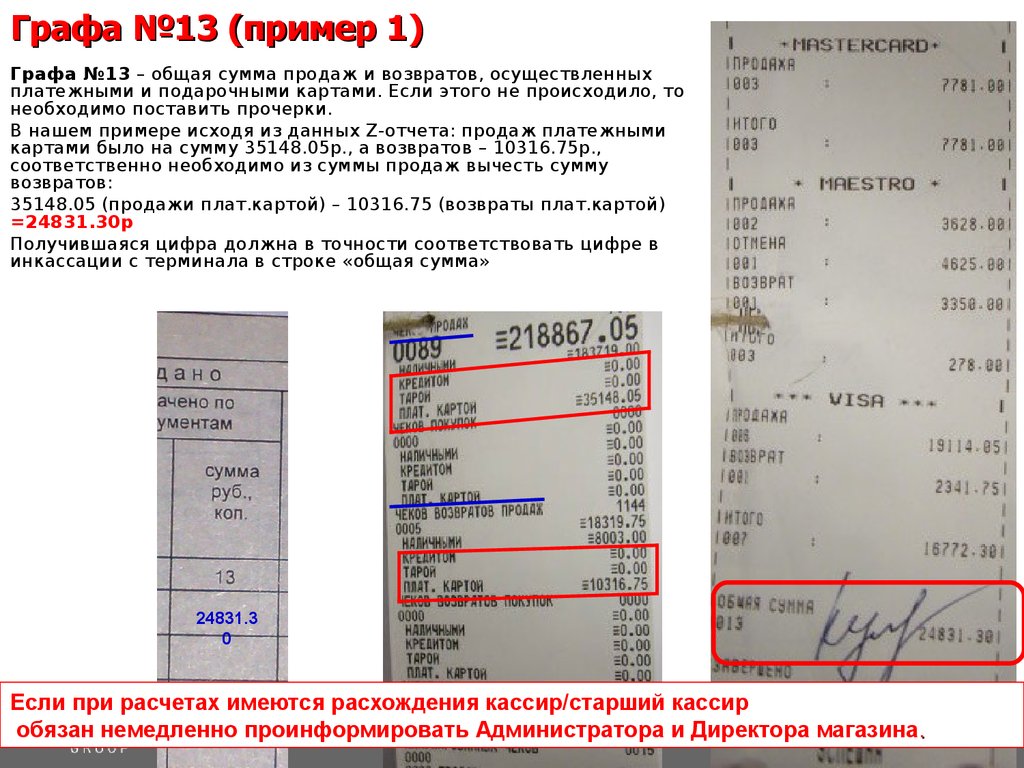
Внимание: за 24 часа надо хотя бы один Z-отчет и успеть до 24:00
Итак, кассир при работе в ночную смену все же имеет до окончания суток сформировать Z-отчет (первый) и после окончания уже своей смены сформировать еще один Z-отчет (второй). Также следует, что период формирования Z-отчета не может превышать 24 часов, предусматривающие и Требования № 199.
- Коли створювати Z-звіт за цілодобової роботи
- Як часто формувати Z-звіти при цілодобовому режимі роботи
Нужен ли Z-отчет, если за день нет операций
Ситуация: кассовый аппарат включили, он проработал весь день, но ни одной расчетной операции проведено не было. В таком случае Z-отчет печатать не нужно, так как уже упомянутый пп. 9 ст. 3 Закона о РРО имеет четкую привязку к условию осуществления расчетных операций (… при осуществлении»). С этим соглашаются и налоговики в разъяснении ВИР 109.09.
Если в течение дня были при этом служебные операции: «служебное внесение« или «служебная выдача«, то тоже Z-отчет печатать не нужно, так как такие операции не являются расчетными в понимании Закона о РРО (разъяснение ВИР 109. 09).
09).
Хотя для перестраховки можно и сформировать, особенно если не только один человек работает с данным РРО и есть определенные сомнения, действительно расчетных операций не было (можно предварительно сформировать X-отчет) и просмотреть контрольную ленту.
Однако, чтобы такой путаницы не было, стоит перед сменой кассиров правильно закрыть смену и сформировать Z-отчет, если были расчетные операции, но в мелких магазинах иногда бывает, когда одним РРО пользуются два продавца, например, сам владелец магазина и нанятый им продавец-помощник.
По резервным кассовым аппаратам, которые даже не включали, Z-отчеты не формируют, так как такого требования нет.
Z-отчет: печатать достаточно электронной формы
Печатать, если используете классический (аппаратный) РРО. С законодательством тут дело неоднозначна и вопросы при прочтении возникают. Поясним, что к чему:
- в самом Законе о РРО в пп. 9 ст. 3 записано однозначно: «ежедневно печатать .
 ..». На это намекают налоговики (письмо ГНС от 30.11.2018 г. № 5045/6 / 99-99-14-05-01-15 / ИНК, далее — Письмо № 5045). Следовательно, формирование только одного электронного Z-отчета без распечатки — это нарушение и надо еще бумажный вариант;
..». На это намекают налоговики (письмо ГНС от 30.11.2018 г. № 5045/6 / 99-99-14-05-01-15 / ИНК, далее — Письмо № 5045). Следовательно, формирование только одного электронного Z-отчета без распечатки — это нарушение и надо еще бумажный вариант; - отсутствие места, куда клеить Z-отчеты в КУРО и отсутствие самой КУРО не означает, что не требуется распечатка самых заветных фискальных чеков. Напомним, что ранее эти отчеты клеили в КУРО, которая была обязательной. Однако, еще с 1 октября 2018 это отменили и предприятие вообще может не иметь КУРО при условии, что он выдал такой приказ и не собирается использовать расчетные квитанции и проводить расчетные операции при выходе РРО из строя или отключении электроэнергии;
- хранить Z-отчеты нужно также и в электронной форме, но это не исключает обязательную распечатку. Требование сохранения фискальных отчетных чеков в электронной форме касается, во-первых, только обособленных подразделений. Во-вторых, это только условие оприходования наличности (абз.
 3 п. 11 Положения о ведении кассовых операций в национальной валюте в Украине, от 29.12.2017 г. № 148, далее — Положение № 148). Соблюдение данного условия не означает автоматическое соблюдение и требований пп. 9 ст. 3 Закона о РРО (!). В-третьих, с данного требования выпадают физлица-предприниматели и она касается только предприятий / учреждений. На практике же электронный Z-отчет всегда в памяти РРО;
3 п. 11 Положения о ведении кассовых операций в национальной валюте в Украине, от 29.12.2017 г. № 148, далее — Положение № 148). Соблюдение данного условия не означает автоматическое соблюдение и требований пп. 9 ст. 3 Закона о РРО (!). В-третьих, с данного требования выпадают физлица-предприниматели и она касается только предприятий / учреждений. На практике же электронный Z-отчет всегда в памяти РРО; - налоговики на практике накладывают штраф за необеспечение хранения бумажных Z-отчета. Отчетный фискальный чек, как и любые другие первичные документы, должны храниться в определенный НКУ срок. Есть по этому поводу письмо ГНС от 19.03.2019 г. № 1112/6 / 99-99-14-05-01-15 / ИНК, дальше — Письмо № 1112). Z-отчет по факту имеет статус первичного документа со всеми вытекающими последствиями.
Внимание: печатать и хранить Z-отчеты обычных кассовых аппаратов (аппаратных, «классических« РРО) надо обязательно.
В отношении программных РРО (пРРО), эпоха которых наступила с 1 августа 2020 года, то сама их идея уже не предусматривает никаких распечаток.
- Z-звіт під час перезмінки касирів
Сколько хранить Z-отчет
3 года (1095 дней). Отсчет начинается со дня подачи налоговой отчетности, для составления которой Z-отчет был использован. Это условие п. 44.3 НКУ. Про такой срок идет речь в абз. 2 п. 11 Положения № 148, а также Письме № 1112. Это касается обеих форм документа — бумажной и электронной.
Z-отчет в электронном виде
Электронный Z-отчет — это документ, который создается РРО в виде электронных данных. Его можно распечатать при потере бумажного экземпляра. Также это тот фискальный отчетный чек, что формируют программные РРО.
В программных РРО обещают, что Z-отчет будет создаваться в автоматическом режиме и предприниматели, которые их используют, рисков по его отсутствии не будут нести.
Бумажный Z-отчет РРО: где хранить и как
Печатные Z-отчеты храните в определенном отведенном месте. Это может быть определенная папка, коробка и тому подобное. Законодательство не определяет сегодняшний день место и способ их сохранения. Однако, ни в коем случае не подклеивайте их, как раньше, к КУРО, так как там уже нет специально отведенных мест до этого и это можно расценивать как нарушение правил ведения самой КУРО. Как вариант распечатанные Z-отчеты можно приклеивать в специально отведенную тетрадь, лист картона и тому подобное.
Определите также обязательно ответственное лицо, например, кассира или бухгалтера по расчетам.
Электронный Z-отчет РРО: где хранить и как
Что касается электронной формы Z-отчета, то несколько неоднозначная ситуация. Предприятие самостоятельно определяет по Z-отчетов (абз. 2 п. 11 абз. 2 п. 12 Положения № 148):
- место хранения;
- способ сохранения;
- формат сохранения.
 Он должен обеспечить возможность визуального просмотра Z-отчета представителями ГНС.
Он должен обеспечить возможность визуального просмотра Z-отчета представителями ГНС.
Вообще с этими условиями несколько странная ситуация, так как любой кассовый аппарат обеспечивает сохранность данных в фискальной памяти, а потому по факту местом хранения данных является сам РРО, а способ зависит от разработчика данного аппарата.
По формату данных, то ГНС вообще отстранилась от ответа на эти вопросы, рекомендовав ставить вопрос что касается электронного формата для ежедневных Z-отчетов чеков не до налоговиков, а в Нацбанк, так как он является разработчиком данной технологии (письмо ГНС от 12.04.2019 г. № 1581/6 / 99-99-14-05-01-15 / ИНК). Итак, все вновь зависит здесь от вашего кассового аппарата и его разработчика.
Так как электронные Z-отчеты дублируются бумажными, которые хранятся 1095 дней, то вопрос по ним отпадает — есть же сохранены бумажные. Однако, в ситуации, когда бумажные Z-отчеты не печатаются, что возможно для филиала, который не ведет кассовую книгу (П.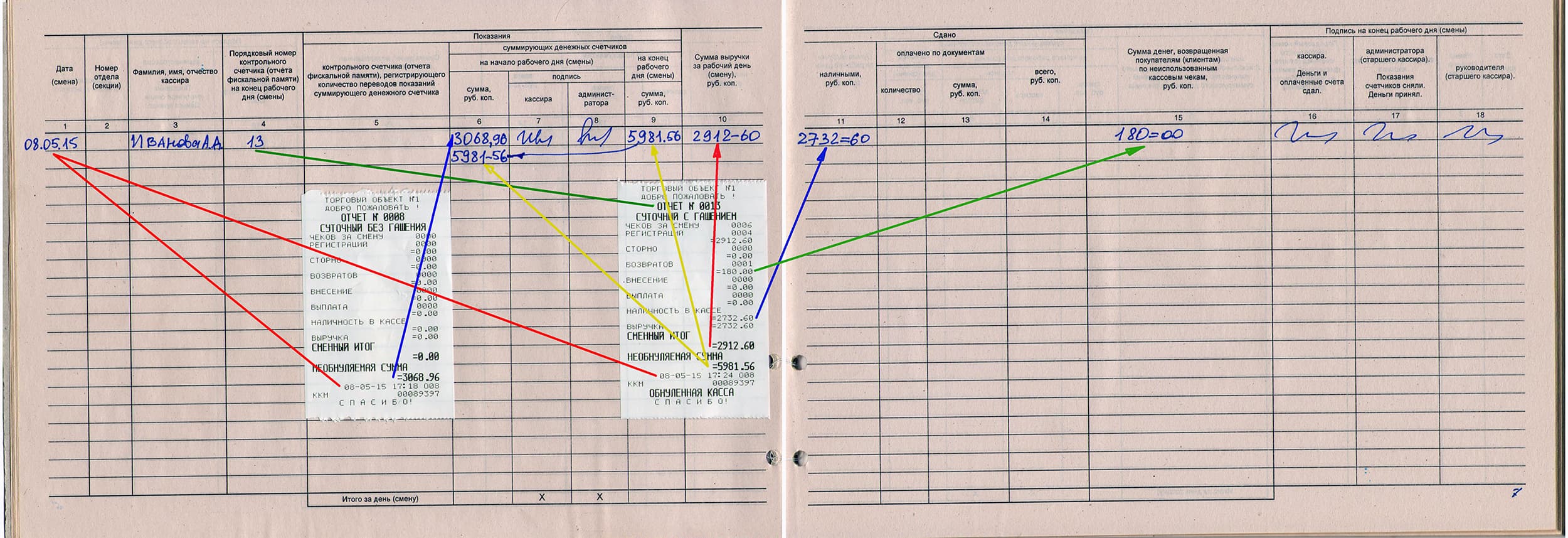 11 Положения № 148)
11 Положения № 148)
Внимание: для филиалов желательно прописать условия сохранения электронных Z-отчетов, чтобы урегулировать этот вопрос.
Как прописать место сохранения электронных Z-отчетов РРО филиала во внутренних документах
Рекомендуем для филиала, на всякий случай, в отдельном приказе или Положении о кассовой дисциплине по предприятию на основе пп. 2.3.4 приказа Минфина от 08.10.2012 г. № 1057 определить, что филиалом «осуществляется энергонезависимое хранение информации контрольной ленты в электронной форме (КЛЭФ), в т.ч. копий Z-отчетов, в носителе КЛЭФ течение законодательно установленного срока хранения». КЛЭФ включает электронные копии Z-отчетов, поэтому вопрос будет урегулирован. В примере предложенного положения о ведении кассовых операций на предприятии как раз таким образом и сделано (п. 7.3 разработанного положения).
О необходимости разработки внутреннего положения для филиала с определением места хранения Z-отчетов указали и налоговики в Индивидуальной налоговой консультации от 13.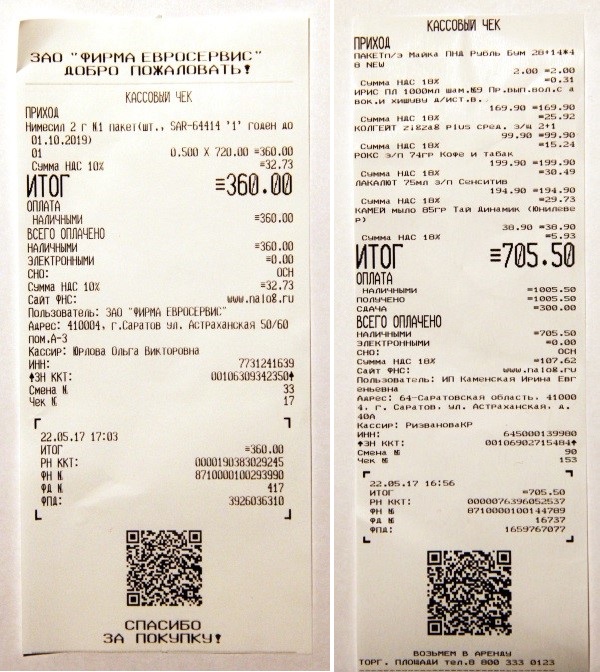 03.2020 г. № 1031/6/99-00-05-05-01-06/ИНК.
03.2020 г. № 1031/6/99-00-05-05-01-06/ИНК.
Ошибки и Z-отчет
Исправление ошибки (ложной операции) возможно только к формированию Z-отчета. Исправление осуществляется двумя способами:
- регистрация отрицательной суммы;
- операция «служебная выдача».
После формирования фискального отчетного чека ложные операции исправить уже невозможно, как и исправить сам Z-отчет.
Z-отчет: копия
В ситуации, если оригинал утерян, то распечатать копию Z-отчета можно (Письмо № 5045). Главное, чтобы РРО обеспечивал такую техническую возможность. Ограничений в отношении возможного количества распечатанных копий Z-отчета не предусмотрено.
Z-отчет и операции «служебное внесение»/«служебная выдача»
Формирование Z-отчета и операции «служебное внесение« или «служебная выдача« идут рядом и обратите внимание на следующее:
- «служебное внесение» — осуществляются при условии обнуления суммы денежного ящика после выполнения Z-отчета перед первой расчетной операции;
- «служебная выдача» — если кассир забирает деньги с места проведения расчетов (до проведения Z-отчета).
 Если же на момент проведения Z-отчета деньги остаются на месте, то «служебная выдача» не производится.
Если же на момент проведения Z-отчета деньги остаются на месте, то «служебная выдача» не производится.
Подробнее об этих операциях можно разузнать в разъяснении ГНС от 30.11.2018 г. № 5068/6 / 99-99-14-05-01-15 / ИНК.
- Бухгалтерія під час воєнного стану ⏩
- Національна сертифікація бухгалтерів — 2023 ⏩
- Національна сертифікація головбуха медичного КНП — 2023 ⏩
- ПДВ: від азів до майстерності ⏩
- Розрахунок зарплати, звітність, перевірки ⏩
- Податкові перевірки: практикум для головбуха ⏩
- Благодійні організації: практикум з обліку та оподаткування ⏩
Отключение электроэнергии и Z-отчет
Если на период отключения электроэнергии проводились расчетные операции с использованием расчетных квитанций и КУРО, то потом при подключении надо:
- провести все суммы расчетов за время работы с использованием этих расчетных квитанций и в соответствии с контрольной ленты, если оперативная память обнулилась (это зависит от вашего аппарата)
- сформировать Z-отчет;
- сделать операцию «служебное внесение», если есть необходимость.

Разъяснения ГНС по этому поводу найдете здесь.
Особенности Z-отчета для пРРО
Z-отчет формируется также и пРРО, при чем:
- процесс происходит полностью автоматически и ежедневно. Пользователю заботиться о соблюдении правила «один отчет за 24 часа», как для обычных РРО, не нужно — об этом заботится сама программа;
- печатать тоже Z-отчет пРРО не обязательно (разъяснение ГНС ВИР 109.24, а также ГУ ГНС в Тернопольской области). Сформирован Z-отчет передается на фискальный сервер ГНС, откуда должно поступить подтверждение получения;
- пРРО должно хранить у себя в памяти Z-отчеты не менее 3х лет. Это значит, что если вдруг расчетные операции прекращены, то следует позаботиться о сохранности данных на определенных носителях а тот сохранности самого устройства, на который пРРО был установлен.
Штраф за Z-отчет
Прямого штрафа за нераспечатку Z-отчета нет. Налоговики ранее данную ситуацию приравнивали к неоприходованию наличности.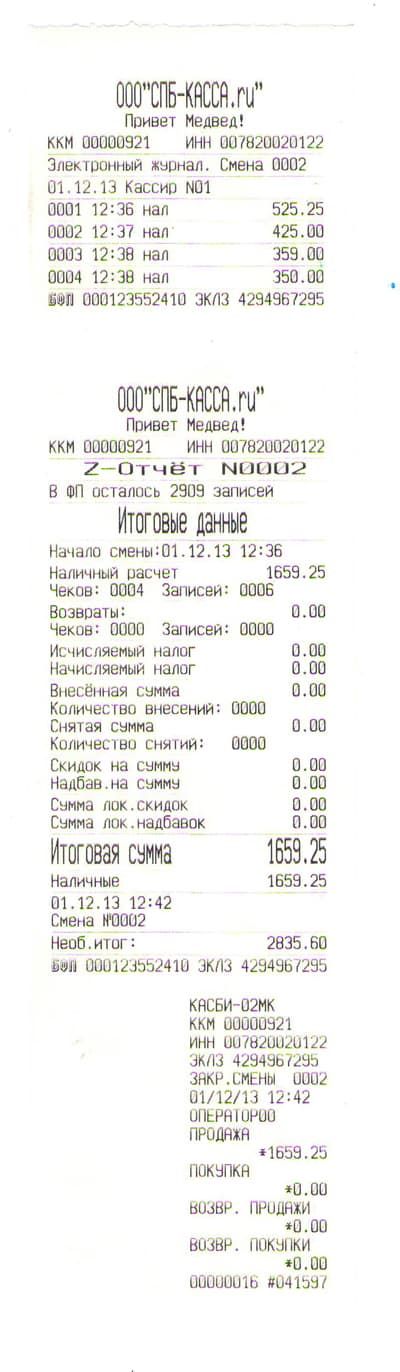 Однако, после отмены летом 2019 года «штрафного« указа президента о нарушении правил наличных операций и обновлений в абз. 2 п. 11 Положения № 148 в ноябре 2019 такая причина штрафования становится маловероятной.
Однако, после отмены летом 2019 года «штрафного« указа президента о нарушении правил наличных операций и обновлений в абз. 2 п. 11 Положения № 148 в ноябре 2019 такая причина штрафования становится маловероятной.
Остается только 2 варианта заработать штраф:
- за не сохранение первичных документов. Это 1020 грн — первый раз, 2040 грн — повторно в течение года (п. 121.1 НКУ, письмо № 1112)
- админштраф за нарушение порядка проведения расчетов (ст. 1551 КоАП). Это от 85 до 170 грн (на должностных лиц). ФЛП данный штраф вообще не касается, так как они не являются должностными лицами.
Стаття підготовлена за матеріалами журналу «Головбух»
Работа с кассой > Главный экран и биллинг > Мозаичное меню > Открыть/закрыть кассу > Z-отчет
Работа с кассой > Главный экран и биллинг > Мозаичное меню > Открыть/закрыть кассу > Z-отчетНавигация: Работа с кассой > Главный экран и выставление счетов > Плитка меню > Открыть/закрыть кассу > |
Каждый раз, когда вы закрываете кассу, принтер для заказов может распечатать обзор продаж за конкретную смену, так называемый Z-отчет.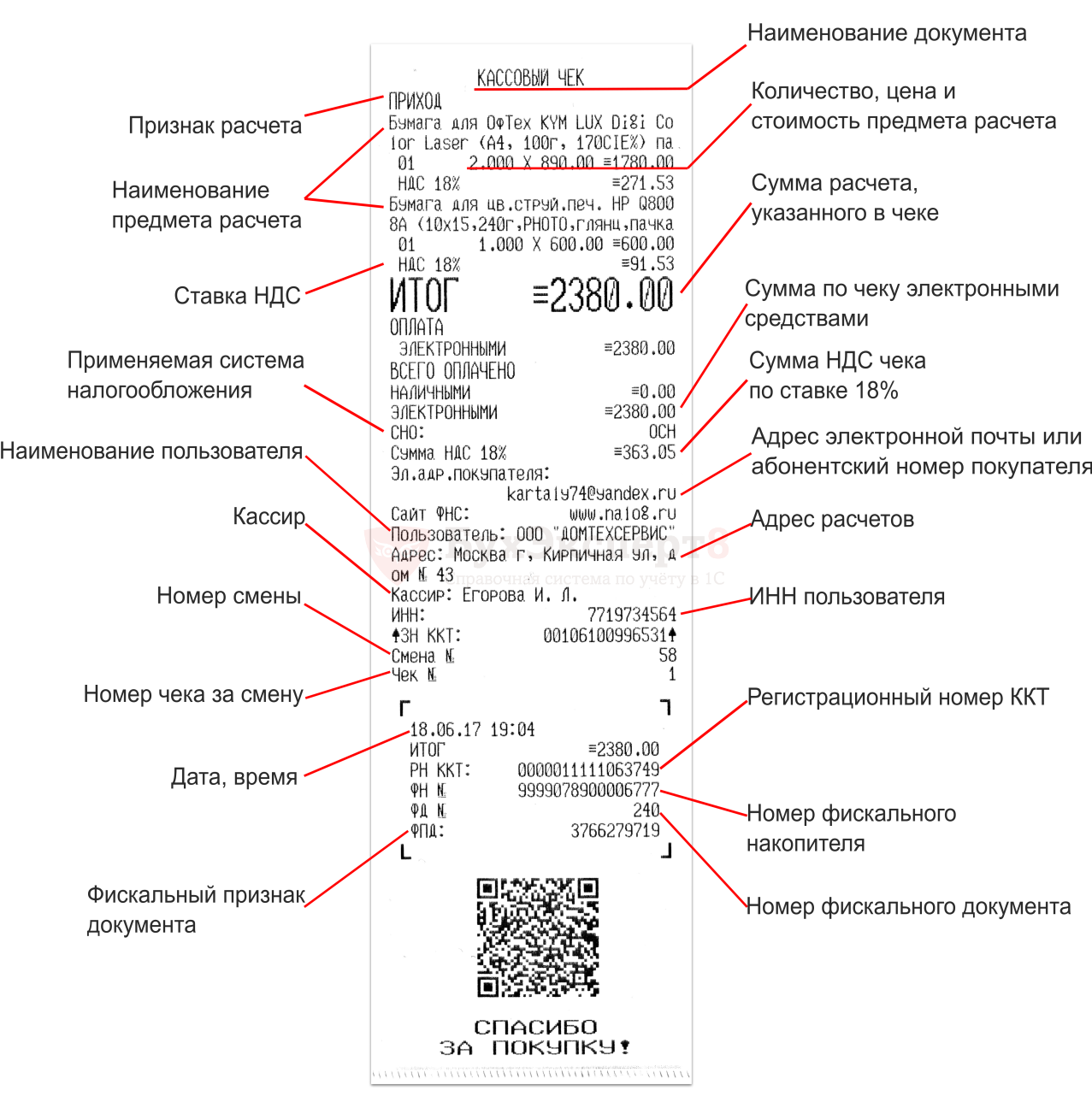 Для печати Z-отчета в настройках соответствующей задачи печати активируйте опцию Автоматически печатать ZReport. Все данные в Z-отчете относятся к операциям, совершенным, пока касса открыта, до ее закрытия.
Для печати Z-отчета в настройках соответствующей задачи печати активируйте опцию Автоматически печатать ZReport. Все данные в Z-отчете относятся к операциям, совершенным, пока касса открыта, до ее закрытия.
Z-отчет идентичен данным, которые вы найдете в обзоре продаж. Вы также можете в любое время распечатать Z-отчет или отправить его по электронной почте. Если вы хотите, чтобы Z-отчет автоматически отправлялся по электронной почте после закрытия кассы, перейдите в настройки Приложения и установите этот параметр в пункте Сводные отчеты по электронной почте.
Вы можете определить элементы в Z-отчете. В настройках приложения перейдите в меню Печать и настройте соответствующее задание на печать — включите элементы, которые будут указываться в Z-отчете. Пример Z-отчета показан ниже.
Открытие реестра | Сумма, которую вводит экипаж при открытии кассы. Это значение представляет собой общую сумму денег в регистре при его открытии. |
Закрытие реестра | Сумма, которую вводит бригада при закрытии кассы. Это значение представляет собой общую сумму денежных средств в регистре при его закрытии. Здесь указывается дата и время закрытия кассы. |
ИЗБЫТОК | Разница между наличными в кассе и наличными, внесенными экипажем при закрытии кассы. Расчет недостачи отражает различные операции по вводу/выдаче наличных. |
СДЕЛКИ | Количество всех выданных кассовых чеков |
ДОХОД | Сумма и количество продаж, отсортированных по способу оплаты (наличные, дебетовая/кредитная карта, ваучеры на обед и т. д.) |
ЧЕКИ | Обзор и сумма неоплаченных или аннулированных документов |
Расшифровка НДС | Распределение итоговых сумм по разным ставкам НДС |
ПРЕДОСТАВЛЯЕТСЯ СКИДКА | Обзор и общее количество предоставленных скидок |
Кассовый аппарат | Обзор единовременного ввода или вывода наличных |
ЗАКАЗЫ | Сумма открытых и неисполненных заявок по количеству отдельных документов |
ПРОДАЖА | Проданные товары отображаются по категориям и продуктам |
ПРИБЫЛЬ | Прибыль, рассчитанная по разнице между ценой покупки и ценой продажи: Для того, чтобы прибыль была актуальной информацией, закупочные цены всех товаров должны быть заполнены правильно. (Пример: если бочка пива куплена за 1000 крон, то одно пиво стоит 10 крон, поэтому правильная цена покупки пол-литра пива будет 10 крон) |
Выручка по работникам | Реализованные продажи отдельными работниками. |
Списания | Любые реализованные списания. |
верхняя
Объяснение вашего отчета Till Z
В этой статье дается объяснение отчета Z, который генерируется, когда вы «закрываете сессию» в конце дневной торговли.
Последнее обновление 9 августа 2022 г.
Перейти к:
- Введение
- Что такое отчет Till Z
- Как читать отчет Till Z
- Печать предыдущих отчетов Till Z
Введение
Термин «считывание или отчетность X и Z» является устаревшим термином, который происходит от исторических автономных касс с ручным управлением. Буквенное кодирование представляло собой короткий код на кассе, который был бы переполнен кнопками и опциями для физического нажатия.
Как правило, X Report используется в середине дня, а Z Report — в конце дня.
Они оба обобщают транзакции вашего заведения, однако цель отчета X состоит в том, чтобы вы могли читать и распечатывать информацию без «закрытия сеанса».
Kobas EPoS использует концепцию «сеансов». Для большинства наших клиентов каждая «сессия» будет равняться одному торговому дню. Однако вы можете захотеть закрыть сеанс, если вы закрываетесь на обед, например, создавая два сеанса в день. Как только вы выберете Закрыть сеанс это закроет сеанс и автоматически откроет следующий. После этого вы сможете просмотреть Z Report для сеанса, который вы только что закрыли.
Заключительные задачи вашего заведения должны выполняться в день. Поэтому вам нужно выбрать, какие сеансы присоединить к какой Закрытой Задаче, если существует более одного сеанса. Если вы не закроете сеанс и у вас есть продажи за несколько дней в одном «сеансе», его нельзя разделить, и эти продажи должны быть отнесены к одному конкретному дню.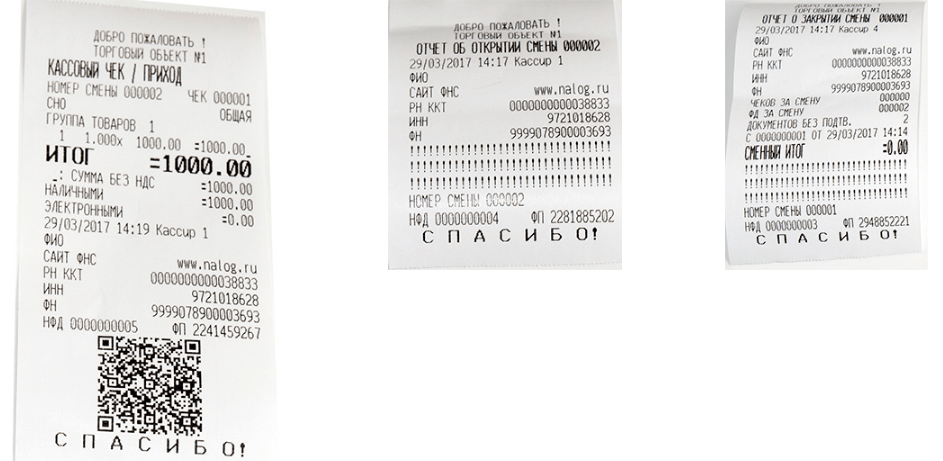
Что такое отчет Till Z?
Отчет Z обычно используется для «обналичивания» (или финансовой выверки в конце дня), и его цель — проинформировать вас о том, что, по мнению системы EPoS, у вас должно быть наличными/картой/и т. д. на основе того, что было помещено через кассу. Отчет Till Z состоит из нескольких отдельных строк, описание каждой из которых приведено ниже в этом демонстрационном отчете.
Чтобы сгенерировать Закрытие сеанса и, следовательно, сгенерировать отчет Till Z; на Kobas EPoS нажмите на значок Админ > До чтения X . Когда вы нажмете красную кнопку на этом экране, появится сообщение «Закрыть сеанс» , означающее, что в этот момент будет сгенерирован новый сеанс и будет напечатан Z-отчет.
Предупреждение: Вы не сможете Закрыть сеанс , если на этот день есть незавершенные бронирования или если у вас есть открытые вкладки, а ваше заведение настроено на закрытие сеанса только при отсутствии незавершенных вкладок.
Как читать отчет Till Z
Отчет Z разбит на несколько разделов, чтобы вы могли быстро найти нужные данные. Две основные цифры:
- Всего платежей : Физические платежи, которые вы взяли в этот день для сверки, рассчитаны как Всего наличными (за вычетом возмещения) + Итого по карте (включая чаевые и плату за обслуживание, меньше возвратов).
Примечание: Другие формы оплаты, такие как «Другие виды оплаты», «Фиксированные скидки», «Выкупленные депозиты» и «Подарочные ваучеры», подробно описаны ниже. Поскольку они представляют собой предоплату или платежи, полученные за пределами места проведения, они не сверяются активно на месте с выручкой от этой сессии. Таким образом, они отображаются отдельно.
- Налог : эта цифра рассчитывается на основе цифры Общая сумма платежей , но может также включать налог, понесенный в результате предоплаты за прошлые периоды (поскольку налог взимается с продажной стоимости при ее предоплате).
 Налоговая цифра рассчитывается на основе платежей, а не продаж, поскольку товары, проданные в предыдущей сессии, но оплаченные в текущей, будут вносить свой вклад в цифру.
Налоговая цифра рассчитывается на основе платежей, а не продаж, поскольку товары, проданные в предыдущей сессии, но оплаченные в текущей, будут вносить свой вклад в цифру.
Здесь необходимо сделать два важных замечания:
- Итого Число ожидаемых платежей от Till Z также представлено в Кассовом журнале в облаке. Эта цифра будет отличаться от цифры 90 199 Total Sales 90 200 в различных отчетах и облачных хранилищах.
- Общий объем продаж Значение берется из денежной стоимости товаров при их продаже, Всего ожидаемых платежей – это сумма всех платежей, произведенных за сеанс.
Эти цифры могут различаться, если у вас открыты вкладки в течение нескольких сеансов, вы возместили средства за продажи предметов, которые произошли в предыдущем сеансе, или когда депозиты были взяты или возвращены через EPoS в другом сеансе по сравнению с их погашением. Чаевые (как плата за обслуживание, так и чаевые по карте) добавляются к вашему Till Z, но не к общему объему продаж
Чаевые (как плата за обслуживание, так и чаевые по карте) добавляются к вашему Till Z, но не к общему объему продаж
- Общий объем продаж (брутто): Сумма всех товаров, проданных вами за этот сеанс, за вычетом Всего возвратов и Всего фиксированных скидок . Неважно, все ли оплачено сегодня, это просто мера сделки, которую вы совершили. Стоит отметить, что значение элементов, добавленных на вкладки в предыдущем сеансе, но закрытых в текущем сеансе, здесь не отображается.
- Вкладка Непогашенный кредит: Моментальный снимок общей стоимости открытых в данный момент вкладок.
- Итого наличными: Сумма всех платежей, принятых наличными. Это будет включать Плата за обслуживание .
- Всего карт: Сумма всех платежей, совершенных с использованием любой карты. Сюда входят Плата за услуги и Чаевые .

- Всего полученных депозитов: депозитов, полученных на EPoS во время этой сессии.
- Всего погашено депозитов: Счета за уже полученные депозиты, которые используются в качестве оплаты за услуги в этом сеансе и, как таковые, учитываются при расчете отклонений.
- Всего возмещено депозитов: Все депозиты, которые были возвращены на EPoS во время этой сессии.
- Всего подарочных купонов : Сумма продаж, оплаченных с использованием предоплаченного подарочного купона.
Другие платежи
- Общая денежная стоимость продаж, оплаченных с использованием «других типов платежей», настроенных в вашей учетной записи.
Платежи за резервирование
- В этом разделе регистрируются платежи, связанные с резервированием.
Specials
- Общая денежная стоимость для Comp, Directors, Waste, Refunds и No-Sales.
- Валовой объем продаж: Общий объем продаж за эту сессию до вычета налогов.

- Чистый объем продаж: Общий объем продаж после вычета налогов.
- Налог с продаж: Сумма налога с продаж.
Разбивка валовых продаж
- В этом разделе представлена разбивка общих продаж в денежном выражении для каждого типа потенциальных клиентов, например Продукты питания , Влажные продукты , Прочее и т. д.
- Во второй половине представлена разбивка общего объема продаж в денежном выражении для каждого режима потребления «Еда на вынос» , Еда на вынос и Доставка .
- Всего возмещений: То же, что показано в разделе «Итоги».
- Еда Возвраты, влажные продукты Возвраты и т. д. показывают разбивку Итого Возвраты в зависимости от категории, присвоенной каждому возвращаемому товару.
 Если у вас есть другие категории, такие как «Дверной вход», «Гардероб», «Табак» и т. д., они будут отображаться в виде дополнительных строк в этом разделе.
Если у вас есть другие категории, такие как «Дверной вход», «Гардероб», «Табак» и т. д., они будут отображаться в виде дополнительных строк в этом разделе.
- Количество вкладок: Сумма вкладок, созданных за сеанс. Если вкладка была создана в предыдущий день, она не будет отражена в этом номере, даже если вы добавили в нее заказы.
- Доход от вкладок: Сумма всех платежей (включая частичные платежи), принятых для вкладок в этом сеансе.
- Вкладки Непогашенный кредит: То же, что и в разделе «Итоги».
- Tab Credit Change This Session: Промежуточная сумма изменений кредита во время этих сеансов. По мере увеличения кредита вкладки будет расти и эта цифра. Эта цифра будет уменьшаться по мере погашения кредита, поэтому эта цифра может быть отрицательной. Когда все кредиты вкладок будут урегулированы, общая сумма будет равна нулю.

- Обложки: Количество людей, назначенных вкладкам, созданным в этом сеансе. Если у вас есть вкладки, открытые из предыдущих сеансов, они не будут включены в этот рисунок.
- Вкладки без крышек Набор: Дает эту информацию в виде общего числа.
- Средние расходы на душу населения: Рассчитывается путем деления дохода, полученного на вкладках с установленными обложками, на количество обложек.
- Плата за обслуживание — карта: Сумма платы за обслуживание, добавленная к вкладкам, которые были оплачены за этот сеанс только с использованием карты.
- Плата за обслуживание – Наличные: Сумма платы за обслуживание, добавленная к вкладкам, которые были оплачены в течение этого сеанса либо только наличными, либо наличными и картой.
- Заработано за обслуживание: Суммирует две приведенные выше цифры.

- Советы по карте: Сумма всех переплат по карте. Примечание. Kobas предполагает, что все переплаты наличными по вкладкам изменены. Если впоследствии это будет оставлено в качестве чаевых, или действительно останется другая сумма, в настоящее время нет возможности для записи этого.
- Ваучер Чаевые: Общее количество чаевых, полученных через CIC Online Ordering.
- Всего заказов: Количество заказов, размещенных сегодня. Сюда входят заказы, добавленные на вкладки, которые все еще открыты в конце сеанса.
- Всего продано товаров: Количество товаров во всех заказах, размещенных сегодня. Сюда входят элементы, добавленные на вкладки, которые все еще открыты в конце сеанса.
- Средний заказ: Среднее значение, полученное из суммы всех заказов, размещенных за этот сеанс, разделенное на количество размещенных заказов.

- Все продажи по акции: Сумма всех проданных товаров, на которые распространяется акция. Это может быть скидка 10 фунтов стерлингов, скидка 3 за 2, скидка 15% на еду или X + Y за 8 фунтов стерлингов и т. д. Заказы, добавленные на вкладки, которые еще не оплачены, по-прежнему отображаются здесь.
- Всего фиксированных скидок: Сумма платежа в виде фиксированных скидок. Это означает, что это скидки, такие как скидка 10 фунтов стерлингов, а не скидка 25% или скидка 3 на 2 и т. д.
- Всего аннулированных предоплаченных ваучеров: Общая сумма, не использованная покупателем по подарочным картам и фиксированным скидкам.
- 22:00 и Полуночные продажи: Всего товаров, проданных за этот сеанс до этого времени. Позиции по заказам, добавленным на вкладки, которые не рассчитаны, по-прежнему отображаются здесь.
- Корректировка цен Вверх и Вниз: Показывает, сколько ручной корректировки цен было сделано на кассе в течение этой сессии.

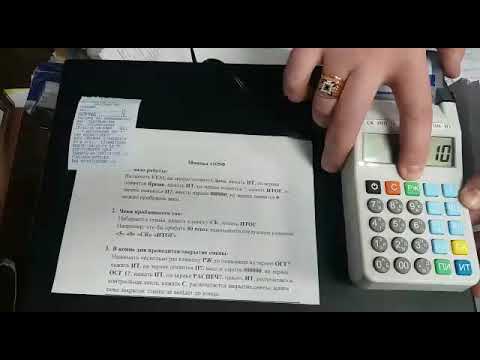 Сумма в распечатанном отчете (отчете из ОФД) будет больше чем в журнале документов, т.е. Σ Z отчета > Σ ЛК Эвотор, журнал документов. Следует из суммы z отчета вычесть сумму показаний закрытия смены из журнала документов Σ Z отчета — Σ закрытия смены из журнала документов = сумма расхождений.
Сумма в распечатанном отчете (отчете из ОФД) будет больше чем в журнале документов, т.е. Σ Z отчета > Σ ЛК Эвотор, журнал документов. Следует из суммы z отчета вычесть сумму показаний закрытия смены из журнала документов Σ Z отчета — Σ закрытия смены из журнала документов = сумма расхождений. 
 Тем самым мы получим сумму расхождений.
Тем самым мы получим сумму расхождений. Перед тем как сравнивать отчеты, убедитесь, что дата и время открытия и закрытия смены совпадают. В личном кабинете Эвотора сумма продаж будет больше чем в ЛК ОФД. Σ ОФД < Σ ЛК Эвотор, журнал документов.
Перед тем как сравнивать отчеты, убедитесь, что дата и время открытия и закрытия смены совпадают. В личном кабинете Эвотора сумма продаж будет больше чем в ЛК ОФД. Σ ОФД < Σ ЛК Эвотор, журнал документов.
 После занесения данных в нее, их уже невозможно изменить / уничтожить без задействования вреда самому кассовому аппарату;
После занесения данных в нее, их уже невозможно изменить / уничтожить без задействования вреда самому кассовому аппарату; ..». На это намекают налоговики (письмо ГНС от 30.11.2018 г. № 5045/6 / 99-99-14-05-01-15 / ИНК, далее — Письмо № 5045). Следовательно, формирование только одного электронного Z-отчета без распечатки — это нарушение и надо еще бумажный вариант;
..». На это намекают налоговики (письмо ГНС от 30.11.2018 г. № 5045/6 / 99-99-14-05-01-15 / ИНК, далее — Письмо № 5045). Следовательно, формирование только одного электронного Z-отчета без распечатки — это нарушение и надо еще бумажный вариант; 3 п. 11 Положения о ведении кассовых операций в национальной валюте в Украине, от 29.12.2017 г. № 148, далее — Положение № 148). Соблюдение данного условия не означает автоматическое соблюдение и требований пп. 9 ст. 3 Закона о РРО (!). В-третьих, с данного требования выпадают физлица-предприниматели и она касается только предприятий / учреждений. На практике же электронный Z-отчет всегда в памяти РРО;
3 п. 11 Положения о ведении кассовых операций в национальной валюте в Украине, от 29.12.2017 г. № 148, далее — Положение № 148). Соблюдение данного условия не означает автоматическое соблюдение и требований пп. 9 ст. 3 Закона о РРО (!). В-третьих, с данного требования выпадают физлица-предприниматели и она касается только предприятий / учреждений. На практике же электронный Z-отчет всегда в памяти РРО; Он должен обеспечить возможность визуального просмотра Z-отчета представителями ГНС.
Он должен обеспечить возможность визуального просмотра Z-отчета представителями ГНС. Если же на момент проведения Z-отчета деньги остаются на месте, то «служебная выдача» не производится.
Если же на момент проведения Z-отчета деньги остаются на месте, то «служебная выдача» не производится.
 Здесь указывается дата и время открытия кассы.
Здесь указывается дата и время открытия кассы.
 Налоговая цифра рассчитывается на основе платежей, а не продаж, поскольку товары, проданные в предыдущей сессии, но оплаченные в текущей, будут вносить свой вклад в цифру.
Налоговая цифра рассчитывается на основе платежей, а не продаж, поскольку товары, проданные в предыдущей сессии, но оплаченные в текущей, будут вносить свой вклад в цифру.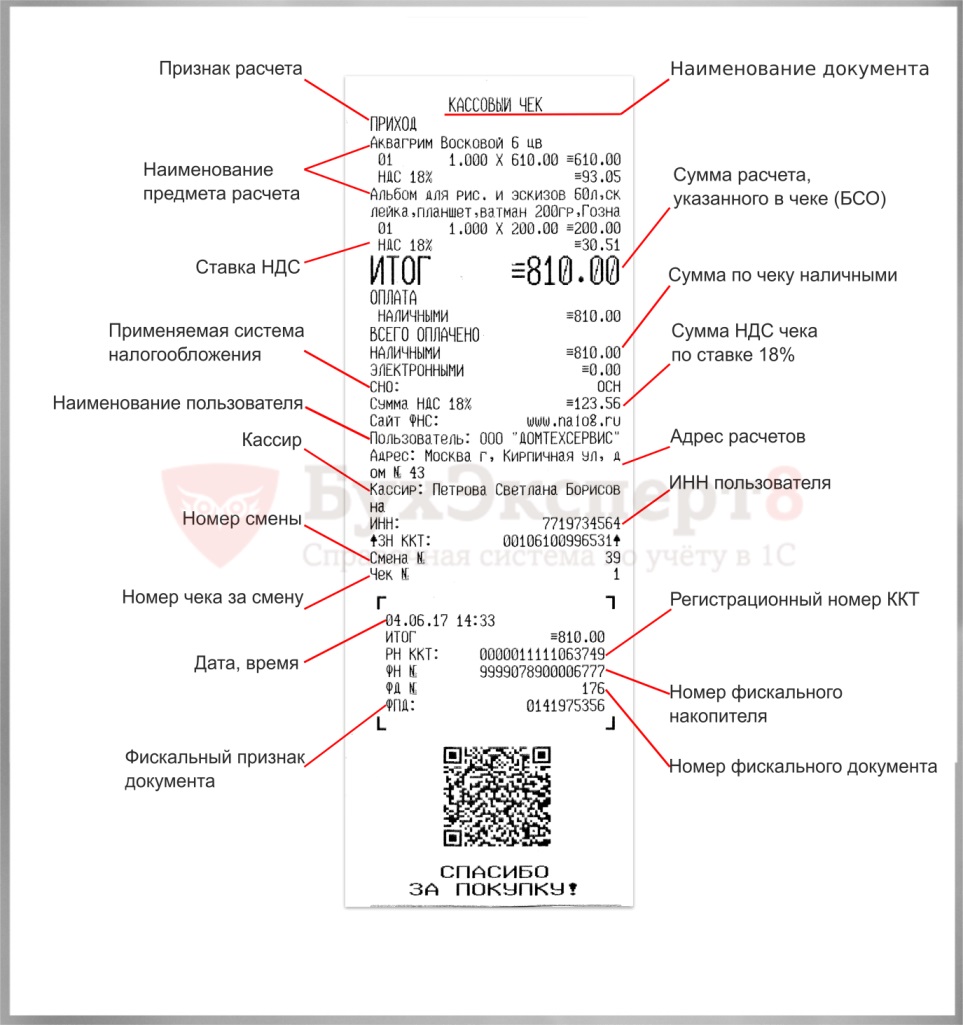

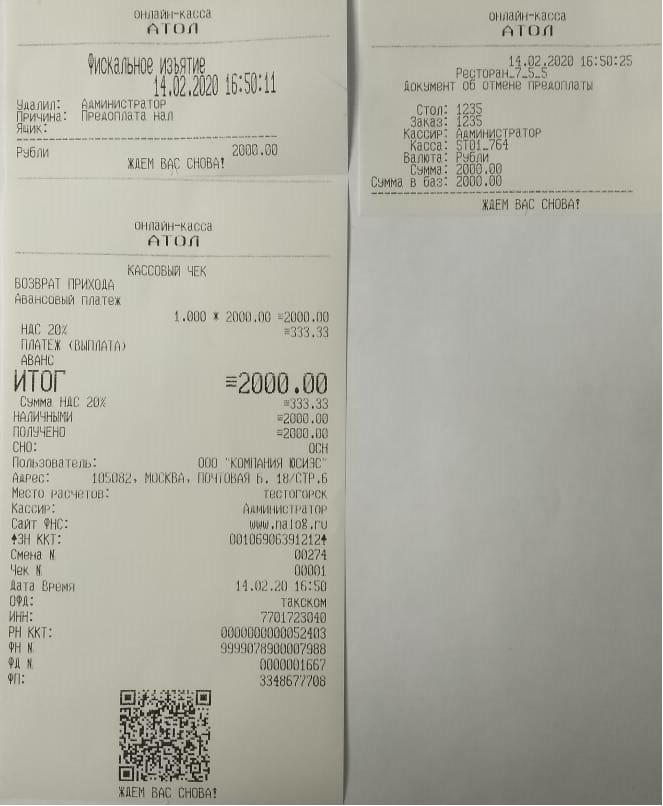 Если у вас есть другие категории, такие как «Дверной вход», «Гардероб», «Табак» и т. д., они будут отображаться в виде дополнительных строк в этом разделе.
Если у вас есть другие категории, такие как «Дверной вход», «Гардероб», «Табак» и т. д., они будут отображаться в виде дополнительных строк в этом разделе.



Об авторе